Học wordpress toàn tập phần 3
Bài đăng này đã không được cập nhật trong 6 năm
- Tùy biến theme trong Customize
- Hướng dẫn cài đặt theme
- Cách tìm và cài đặt plugin
- Kết
1. Tùy biến theme trong Customize
B1: Mở giao diện customize
Chọn Appearance > Customize
 B2: Tùy chỉnh giao diện với các tính năng
B2: Tùy chỉnh giao diện với các tính năng
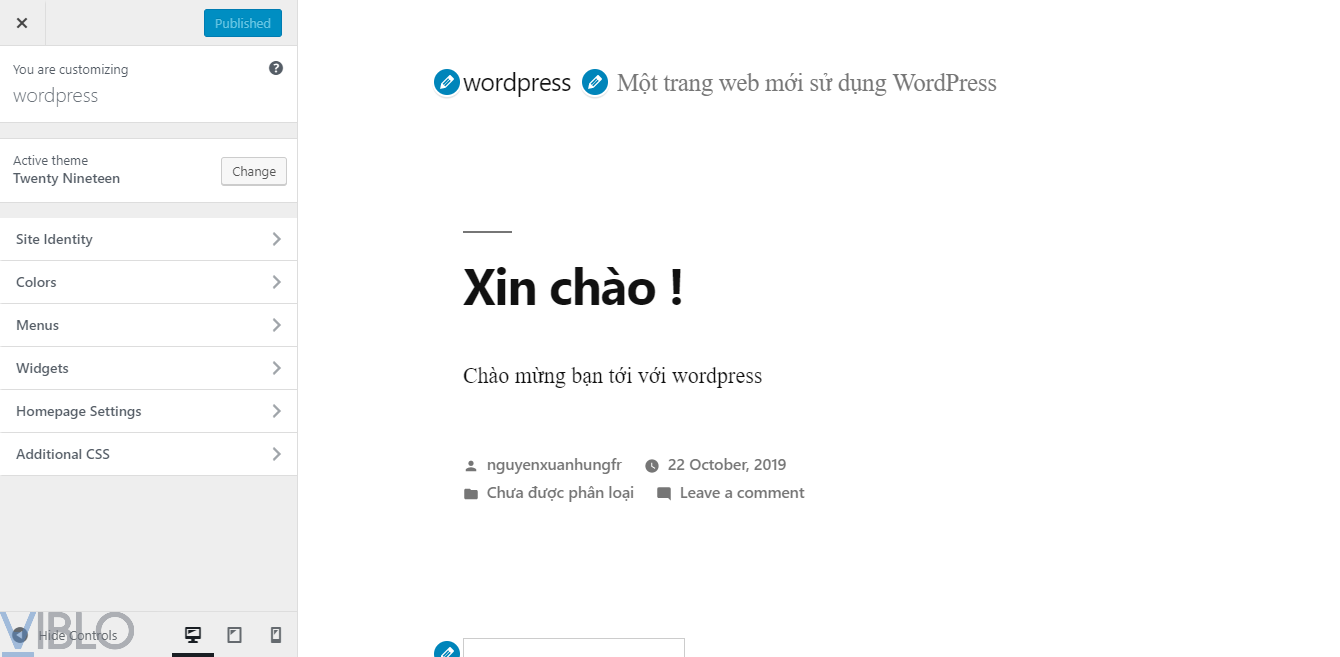
- Site Indentity: cho phép bạn tải lên logo tùy chỉnh, thay đổi tiêu đề của trang web và chỉnh sửa logo được sử dụng ở chân trang.
- Colors: đây là tính năng cho phép điều chỉnh màu sắc của trang web(mặc định là màu xanh).
- Menu: cho phép tùy chỉnh menu chính và chân trang.
- Widgets bao gồm các Widgets Area giúp bạn thêm các Seach, Recent Posts, Recent Comment, Archives,… để chúng hiển thị trên sidebar.
- Homepage settings cho phép bạn có thể chọn những gì được hiển thị trên trang chủ của trang web của bạn. Nó có thể là các bài đăng theo thứ tự thời gian hoặc một trang cố định / tĩnh. Để đặt trang chủ tĩnh, bạn phải tạo hai trang một trang chủ và cái còn lại sẽ là nơi bài viết của bạn được hiển thị.
- Additional CSS cho phép thêm style css của bạn vào trang web.
2. Hướng dẫn cài đặt theme
Những cách cài đặt theme trong wordpress
- Tìm và cài đặt theme miễn phí trong thư viện của wordpress
- Upload gói theme từ máy tính lên
Cách 1: Tìm và cài đặt theme miễn phí trong thư viện của wordpress
B1: Chọn Appearance > Themes > Add new
 B2: Sau khi chọn Add new, tại đây các bạn có thể thấy các theme trong thư viện wordpress.org(có rất nhiều theme miễn phí cho bạn lựa chọn). Sau khi bạn lựa chọn được theme yêu thích hoặc phù hợp thì tiếp tục chọn install để cài đặt như hình bên dưới
B2: Sau khi chọn Add new, tại đây các bạn có thể thấy các theme trong thư viện wordpress.org(có rất nhiều theme miễn phí cho bạn lựa chọn). Sau khi bạn lựa chọn được theme yêu thích hoặc phù hợp thì tiếp tục chọn install để cài đặt như hình bên dưới
 B3: tiếp tục chọn active để áp dụng cho website
B3: tiếp tục chọn active để áp dụng cho website
 B4: Cuối cùng là kết quả sau khi theme được active
B4: Cuối cùng là kết quả sau khi theme được active
 Cách 2: Upload gói theme từ máy tính lên
Để cài theme bằng upload theme từ máy tính của bạn:
Cách 2: Upload gói theme từ máy tính lên
Để cài theme bằng upload theme từ máy tính của bạn:
B1: Các bạn có thể tải theme miễn phí trên mạng sau đó nén dưới dạng .zip(nếu ở đuôi .tar, .rar là sai)
B2: Chọn Appearance –> Themes –> Add New –> Upload Theme
B3: Sau đó theme phải được active giống như cách 1
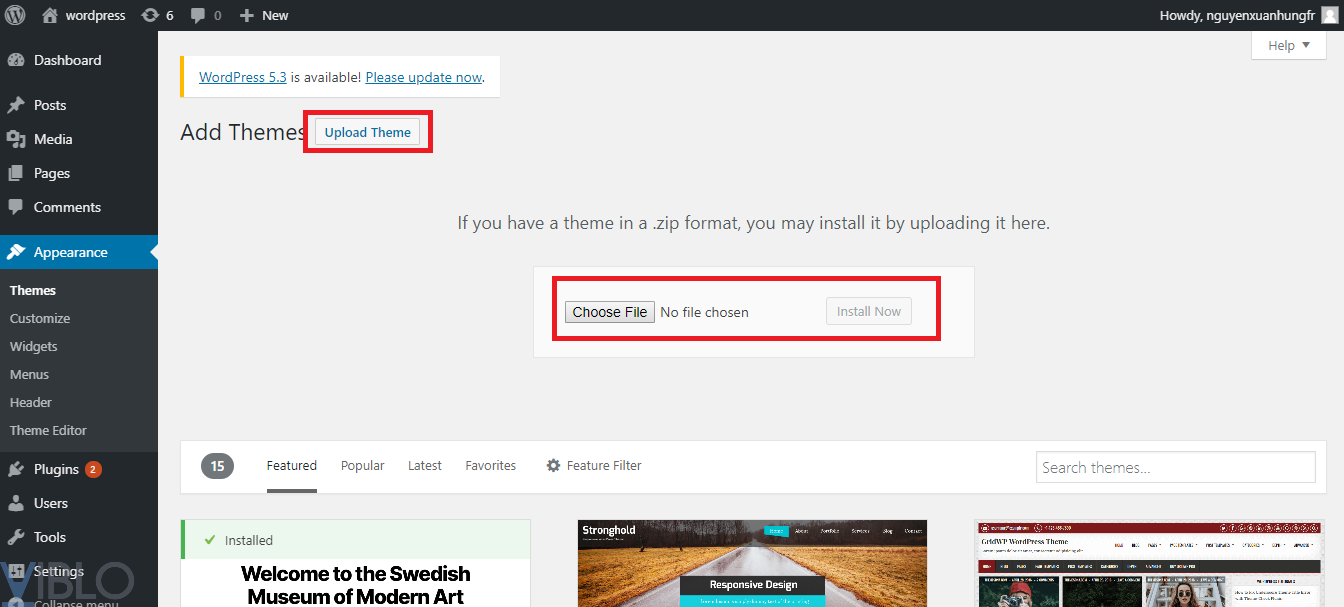
3. Cách tìm và cài đặt plugin
B1: Chọn Plugins -> Add new -> Install Now
B2: Tương tự như việc cài đặt theme, sau khi cài đặt xong chúng ta phải active để plugin mới có thể hoạt động được (lưu ý: bạn nên xem chi tiết các tính năng mà plugin đem lại để giúp ích hiệu quả nhất cho bạn)
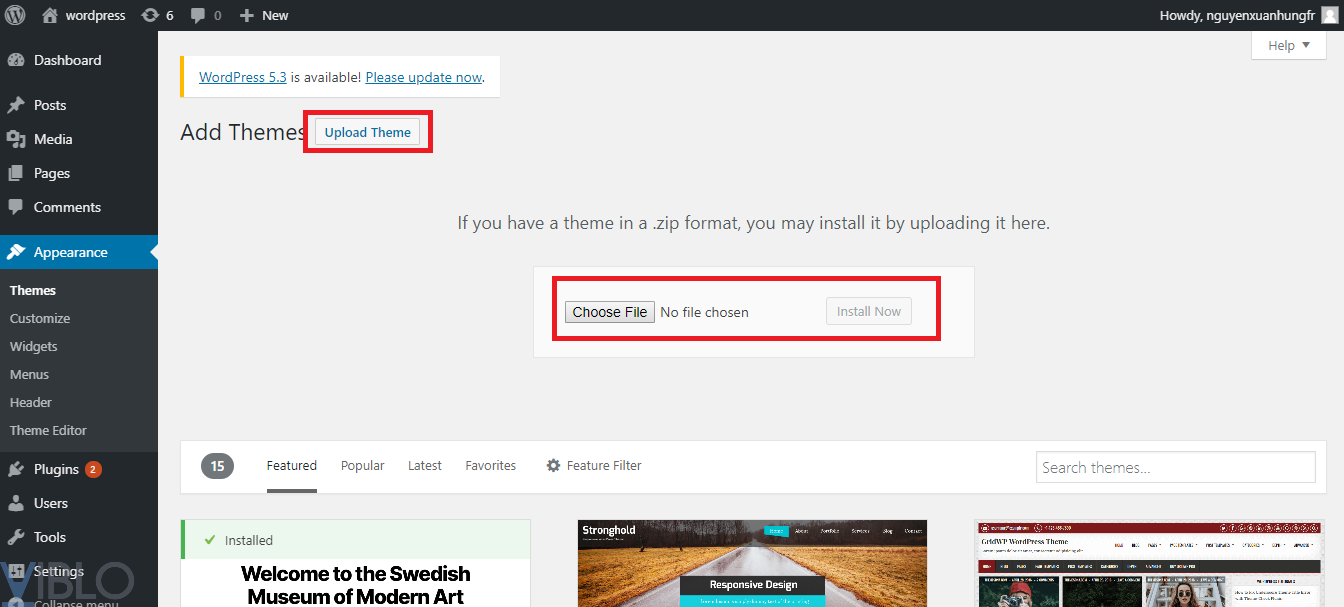
4. Kết
Trên đây là các bước cơ bản hướng dẫn bạn có thể cài đặt theme và plugin trong wordpress, hi vọng các bạn sẽ thực hiện thành công.
All rights reserved